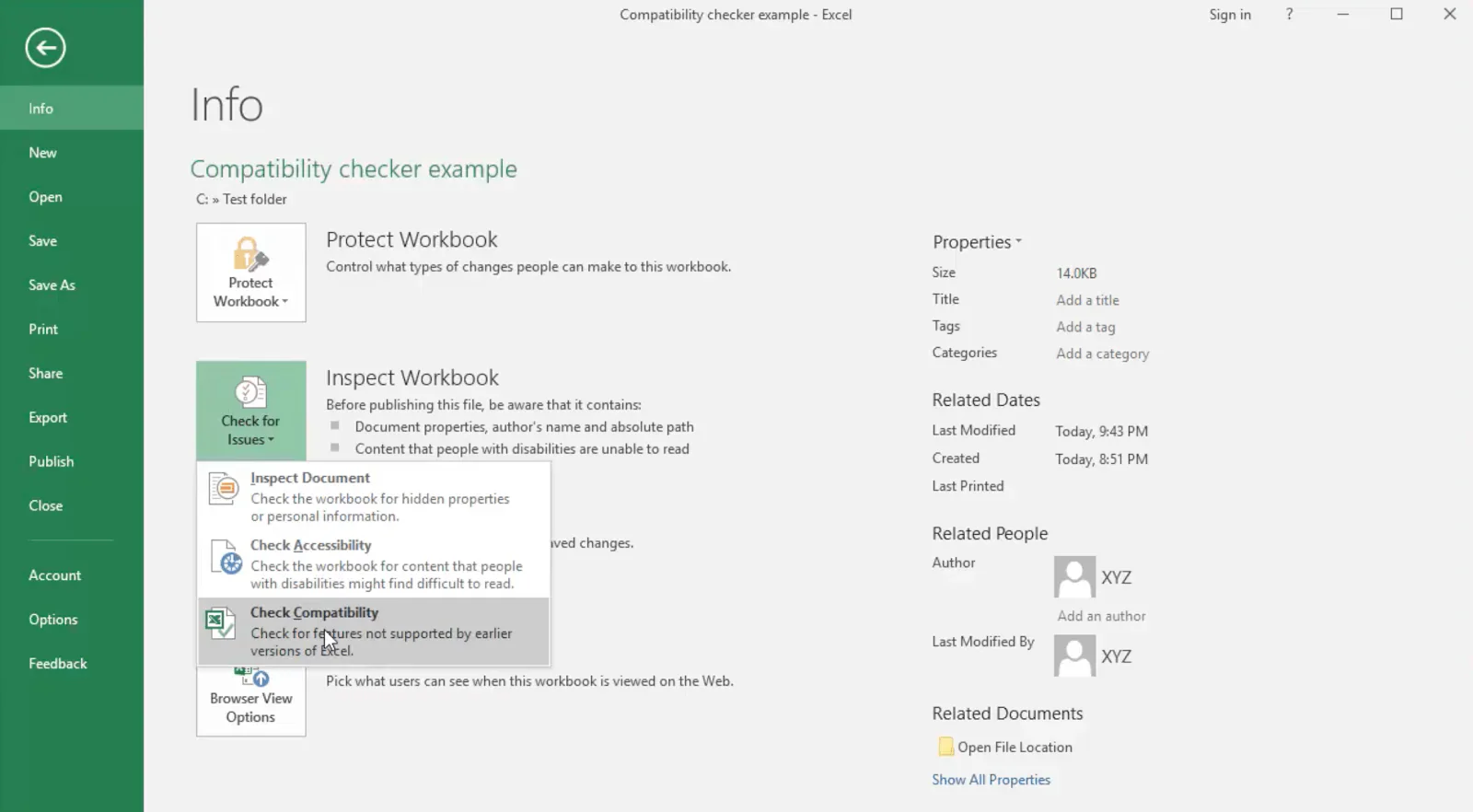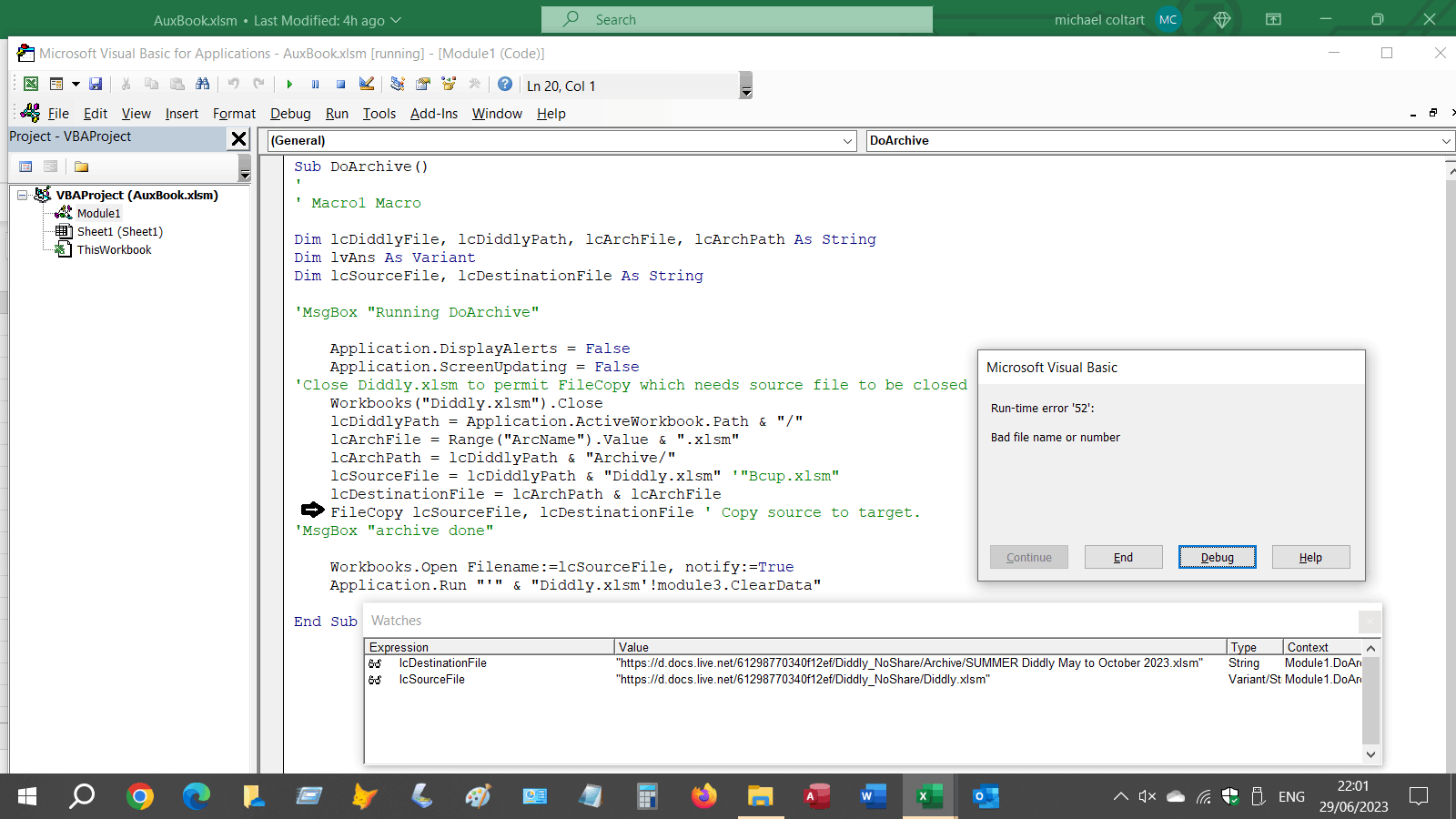- El Comprobador de Compatibilidad ayuda a identificar funciones no soportadas en versiones antiguas de Excel.
- Muchos problemas se deben a límites de formato, nuevas funciones y cambios en la estructura de datos entre versiones.
- Existen pasos y configuraciones específicas en Excel para adaptar los archivos y prevenir errores de compatibilidad.

Trabajar con archivos de Excel se ha convertido en una necesidad diaria tanto para profesionales como para estudiantes. Sin embargo, uno de los mayores quebraderos de cabeza llega cuando compartimos archivos entre diferentes versiones del programa o con personas que utilizan configuraciones distintas. Si alguna vez te has topado con mensajes sobre ‘problemas de compatibilidad’, sabes lo frustrante que puede ser intentar conservar todos los formatos, fórmulas y funcionalidades de tus hojas de cálculo. Por eso, resulta clave conocer en detalle por qué surgen estas incompatibilidades y, sobre todo, cómo solucionarlas de manera eficaz.
En las próximas líneas encontrarás una guía completa, repleta de consejos prácticos y soluciones concretas para arreglar cualquier problema de compatibilidad en Excel. Además, descubrirás trucos para mantener intactos tus archivos y alternativas para compartirlos con quienes tienen versiones antiguas. Sigue leyendo y conviértete en un auténtico experto gestionando la compatibilidad de tus documentos en Excel.
¿Por qué aparecen problemas de compatibilidad en Excel?
Cuando creas o editas un libro de Excel en una versión más reciente y lo compartes con usuarios que todavía utilizan versiones antiguas, puedes encontrarte con que ciertas funcionalidades, formatos o datos no se muestran correctamente. Esto ocurre porque, con cada actualización de Excel, Microsoft incorpora nuevas herramientas y amplía los límites de lo que se puede hacer: nuevos tipos de gráficos, más filas y columnas, fórmulas más complejas, formatos condicionales avanzados, entre muchas otras novedades. Si después necesitas guardar tu archivo en formatos antiguos, como .xls (Excel 97-2003), es posible que pierdas parte de la información o de las opciones avanzadas que sí están disponibles en los archivos modernos .xlsx.
El Comprobador de Compatibilidad de Excel es la herramienta que analiza tu archivo cuando decides guardarlo en un formato anterior. Su misión es detectar y avisar sobre las funciones y características que no van a ser compatibles, para que puedas tomar medidas antes de compartir tu documento y evitar sorpresas desagradables.
Cómo guardar un archivo asegurando máxima compatibilidad
Si sabes que vas a compartir tu documento con usuarios con versiones antiguas de Excel, te conviene guardar el archivo en un formato compatible y revisar posibles problemas. Aquí tienes el proceso recomendado:
- Clic en Archivo > Exportar > Cambiar tipo de archivo.
- En la sección de tipos de archivos, elige Libro de Excel 97-2003 (*.xls) para maximizar la compatibilidad.
- Selecciona la carpeta de destino y asigna un nombre al archivo si lo deseas.
- Haz clic en Guardar. En este momento, posiblemente aparezca el Comprobador de compatibilidad.
- Lee con atención los avisos que muestra el comprobador y toma nota de qué funciones o elementos podrían perderse o no mostrarse correctamente.
Así te aseguras de que el archivo funcionará adecuadamente en la mayor parte de versiones antiguas, aunque puede que tengas que adaptar o eliminar ciertas funcionalidades que no sean compatibles.
Ejecutar el Comprobador de Compatibilidad manualmente
El Comprobador de Compatibilidad no solo aparece cuando cambias el formato del archivo, también puedes activarlo manualmente para examinar tu libro en cualquier momento. Así tendrás tiempo de corregir potenciales errores antes de guardar o compartir el archivo. A continuación te explicamos cómo hacerlo para versiones a partir de Excel 2007:
- Abre el archivo en Excel y haz clic en Archivo > Información > Buscar problemas.
- Elige Comprobar compatibilidad y revisa los avisos que aparezcan.
- Si quieres que Excel revise siempre posibles incompatibilidades cuando guardes el archivo, marca la casilla Comprobar la compatibilidad al guardar este libro.
Así tendrás un escudo preventivo y evitarás errores que puedan estropear tus archivos al abrirlos en otras versiones.
Soluciones para los problemas de compatibilidad más habituales
Excel puede mostrar multitud de advertencias o errores de compatibilidad. Aquí tienes un desglose de los problemas más frecuentes y cómo solucionarlos:
1. Pérdida de etiquetas y metadatos
- Qué ocurre: Si guardas el archivo como .xls, las etiquetas se pierden para siempre. En .xlsx se mantienen, pero no se muestran en versiones previas a Excel 2016.
- Solución: Evita el formato .xls si es importante conservar las etiquetas. Si los usuarios necesitan abrir el archivo sí o sí en una versión antigua, puedes usar la versión web de Excel y compartir el enlace.
2. Gráficos dinámicos y tablas dinámicas independientes
- Qué ocurre: Desde Excel 2013, los gráficos dinámicos pueden funcionar sin tabla dinámica en la misma hoja, pero en versiones anteriores esto no es posible. Si abres el archivo en una versión antigua, los gráficos solo serán imágenes estáticas.
- Solución: Considera asociar el gráfico a una tabla dinámica en la propia hoja o crea gráficos estáticos alternativos para versiones antiguas.
3. Referencias externas y fórmulas con tablas de otros libros
- Qué ocurre: Fórmulas con referencias estructuradas (por ejemplo, a tablas de otros archivos de Excel) que no están abiertas, devolverán #REF si guardas en formato antiguo.
- Solución: Guarda el archivo como .xlsx cuando sea posible. Si tienes que usar .xls, abre todos los libros enlazados antes de guardar; así Excel convertirá las referencias en rangos normales y evitarás errores.
4. Vistas de hoja y objetos decorativos
- Qué ocurre: Funciones como las vistas de hoja (disponibles solo en Excel para la Web) y la opción de marcar objetos como decorativos (desde Excel 2019) no existen en versiones anteriores.
- Solución: Si necesitas mantener estas opciones, no uses formatos antiguos y, para los objetos decorativos, incluye texto alternativo para lectores de pantalla.
5. Escalas de tiempo, segmentaciones y modelos 3D
- Qué ocurre: Utilidades como escalas de tiempo (para filtrar por fechas en tablas dinámicas), segmentaciones de datos, modelos 3D o imágenes SVG, solo funcionan en versiones recientes.
- Solución: Notifica a los usuarios que no tendrán acceso a estas funciones en versiones viejas y, si necesitas máxima compatibilidad, utiliza métodos clásicos de filtrado y gráficos estándar.
6. Límites de filas y columnas, celdas fuera de rango y escenarios
- Qué ocurre: A partir de Excel 2007, las hojas pueden tener millones de filas y columnas, pero si guardas en .xls solo tienes 65.536 filas por 256 columnas. Los datos fuera de este rango se perderán y las fórmulas que hagan referencia a ellos mostrarán error.
- Solución: Usa el Comprobador de Compatibilidad para localizar esos datos y muévelos al rango admitido o a otra hoja compatible antes de guardar.
7. Formatos de calendario internacionales y fechas especiales
- Qué ocurre: Excel desde 2007 soporta calendarios no occidentales (como el hebreo lunar o el tailandés budista), pero en versiones antiguas solo se muestran y editan en formato gregoriano.
- Solución: Cambia el formato de calendario a uno compatible antes de guardar para evitar la pérdida de funcionalidad.
8. Barras de datos, reglas de formato condicional y validación avanzada
- Qué ocurre: Excel moderno admite hasta 64 condiciones de formato condicional, reglas que pueden referenciar otras hojas, conjuntos de iconos, barras de datos con valores negativos, validaciones avanzadas, etc., funciones que no existen o están muy limitadas en Excel 97-2003.
- Solución: Reduce el número de condiciones a un máximo de 3 (el límite de versiones antiguas), elimina reglas avanzadas o cambia por alternativas más sencillas compatibles.
9. Fórmulas, argumentos y funciones nuevas
- Qué ocurre: Hay límites inferiores en versiones antiguas: máximo 1.024 caracteres por fórmula frente a 8.192 actuales, solo 30 argumentos por función frente a 255, 7 niveles de anidamiento frente a 64, funciones nuevas (como IFERROR, XLOOKUP, etc.) que no existen en .xls y devuelven errores #NOMBRE?
- Solución: Revisa con el comprobador las fórmulas y ajústalas a las restricciones. Sustituye funciones nuevas por equivalentes compatibles o pega los valores si los resultados no necesitan recalcularse.
10. Minigráficos, Power Query y conexiones múltiples
- Qué ocurre: Los minigráficos solo se ven en Excel 2010 y posteriores; Power Query tampoco está disponible en versiones antiguas. Las conexiones de varias tablas tampoco existen en archivos .xls.
- Solución: Usa asistentes de importación de datos heredados si necesitas máxima compatibilidad, simplifica las conexiones y sustituye minigráficos por formatos condicionales simples.
Combinar orígenes de datos y mantener la compatibilidad
Las funcionalidades modernas de Excel permiten analizar datos de diferentes tablas de forma conjunta (lo que se conoce como ‘modelo de datos’). Sin embargo, en versiones antiguas esto no es posible, así que si necesitas compatibilidad, tienes que combinar los orígenes de datos en una sola tabla antes de guardar tu libro.
- Importa cada tabla de datos en Access y recrea todas las relaciones entre ellas (como lo harías en Excel).
- Crea en Access una consulta que integre todos los campos necesarios de las diferentes tablas.
- Importa esa consulta como una tabla en una hoja nueva de Excel.
- Cambia el origen de tus características de datos para que apunten a esta tabla ya aplanada y compatible.
Desactivar el Comprobador de Compatibilidad en Excel
Puede suceder que no quieras que cada vez que guardes o trabajes con tu archivo te salten advertencias del Comprobador de Compatibilidad. Para desactivarlo, sigue estos pasos según tu versión:
- En Excel 2007: Haz clic en Preparar > Ejecutar Comprobador de Compatibilidad y desmarca la opción de verificar al guardar.
- En Excel 2010: Ve a Archivo > Información > Buscar problemas > Comprobar compatibilidad y desmarca la casilla correspondiente.
También existen formas de deshabilitar este comprobador mediante código o APIs, como con la propiedad Workbook.Settings.CheckComptiliblity en Aspose.Cells para .NET.
Redactor apasionado del mundo de los bytes y la tecnología en general. Me encanta compartir mis conocimientos a través de la escritura, y eso es lo que haré en este blog, mostrarte todo lo más interesante sobre gadgets, software, hardware, tendencias tecnológicas, y más. Mi objetivo es ayudarte a navegar por el mundo digital de forma sencilla y entretenida.